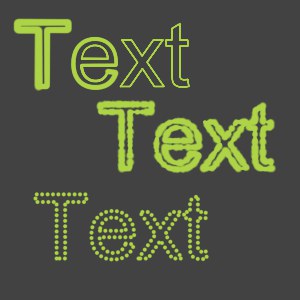Dibujar Texto
![]()
Esta herramienta pinta texto sobre tus capas/objetos. Puedes usar cualquier fuente TrueType instalada en tu sistema.
Teclea el texto en la caja de Texto. El texto puede ocupar varias líneas y también puedes pegar texto desde el portapapeles. Una vez que has introducido el texto, arrastra el ratón en la vista Textura o vista 3D para mover o rotar el texto. Tan pronto como liberes el botón del ratón, el texto quedara en su lugar. Las partes del texto fuera de la textura serán descartadas.
Haz clic en este botón para elegir tu fuente de la ventana de dialogo de Fuentes. Si estas usando Windows, puedes también fijar el estilo de fuente aquí, tal como Negrita y Cursiva.
Aquí es donde defines el tamaño del texto. Introduce un valor entre 1 y 1.000.
Elige el alineamiento del texto: Izquierda, Centro o Derecha. Por ejemplo, si fijas Alinear a Izquierda, tu primer clic de ratón define el margen izquierdo del texto.
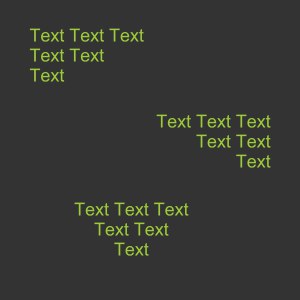
Si se activa esta opción, puedes arrastrar en la vista Textura para crear y mover el texto. El texto se fijara en su lugar tan pronto como liberes el botón del ratón – un segundo arrastre creara y moverá una nueva copia del texto.
Si se activa esta opción, puedes arrastrar en la vista Textura para crear y rotar el texto alrededor del punto donde hiciste clic. El texto se fijara en su posición en el momento que liberes el botón del ratón. La siguiente vez que arrastres, se creara y rotara una nueva copia del texto.
Activa esta opción si quieres que los bordes del texto sean suaves.
Esta característica es más o menos un anti-aliasing mejorado. Introduce un valor entre 0 y 50 píxeles para especificar el tamaño de la región de mezcla entre el texto y el fondo.
Opciones del Gestor de Herramienta Activa (Modo Borde)
Este modo te da acceso a los mismos parámetros de la herramienta pincel (ver Pinceles). El texto se creara usando estos parámetros.